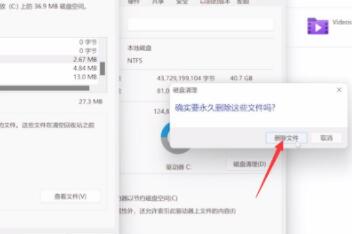电脑是我们在办公和生活都会用到的工具,用的时间长了的话,那么就会出现不少的垃圾,而垃圾的出现就会让电脑的运行速度变慢。有一些小伙伴用久了Win11系统以后,发现自己的c盘内存不足了,但是又不知道怎么清理其中的无用文件,下面就和小编一起看看应该如何操作。
操作方法
1、首先在桌面上找到“此电脑”,双击打开它。
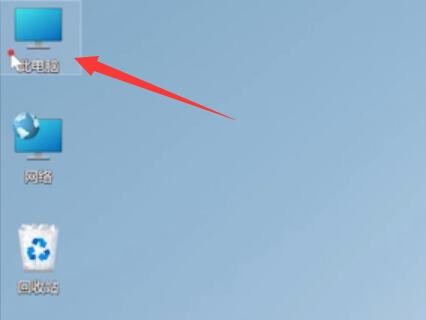
2、接着右键选择c盘,点击最下方的“属性”。
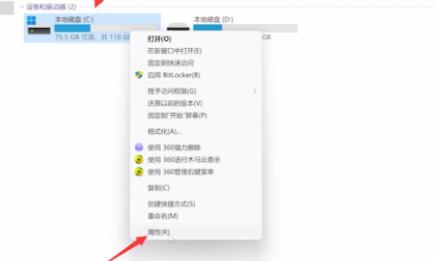
3、在属性界面中选择“磁盘清理”如图所示。
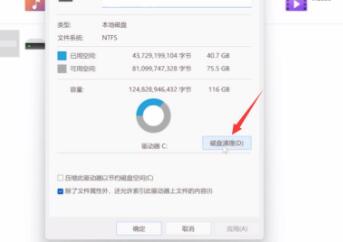
4、在其中勾选不需要的文件,然后点击下方“确定”。
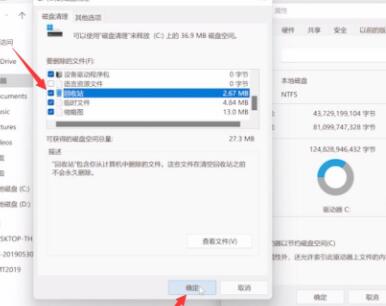
5、最后在弹出提示窗口选择“删除文件”就可以了。